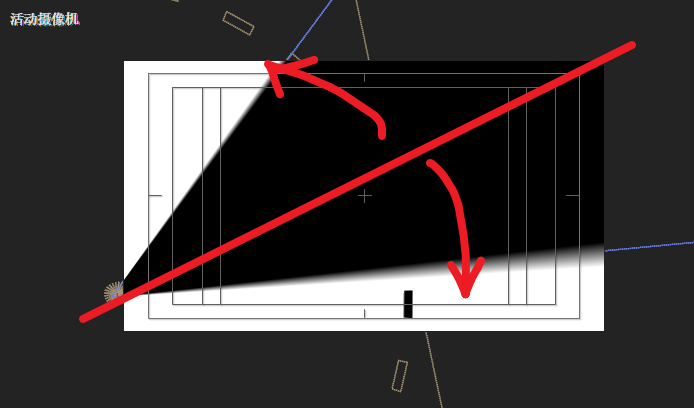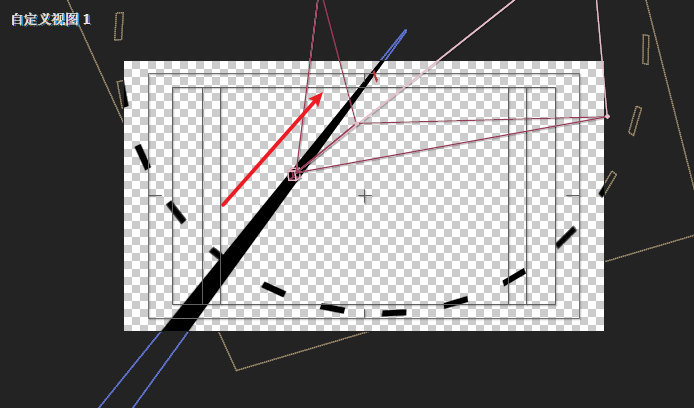13 旋转的黑环
🕛 reading time: 7 min read | 🔖 words: 1339
时间码 39:48 - 45:31
截取音乐后,新建一个空合成【13-主体】

进入空合成【13-主体】,新建一个合成【黑环】

下面开始制作黑环。
制作黑环
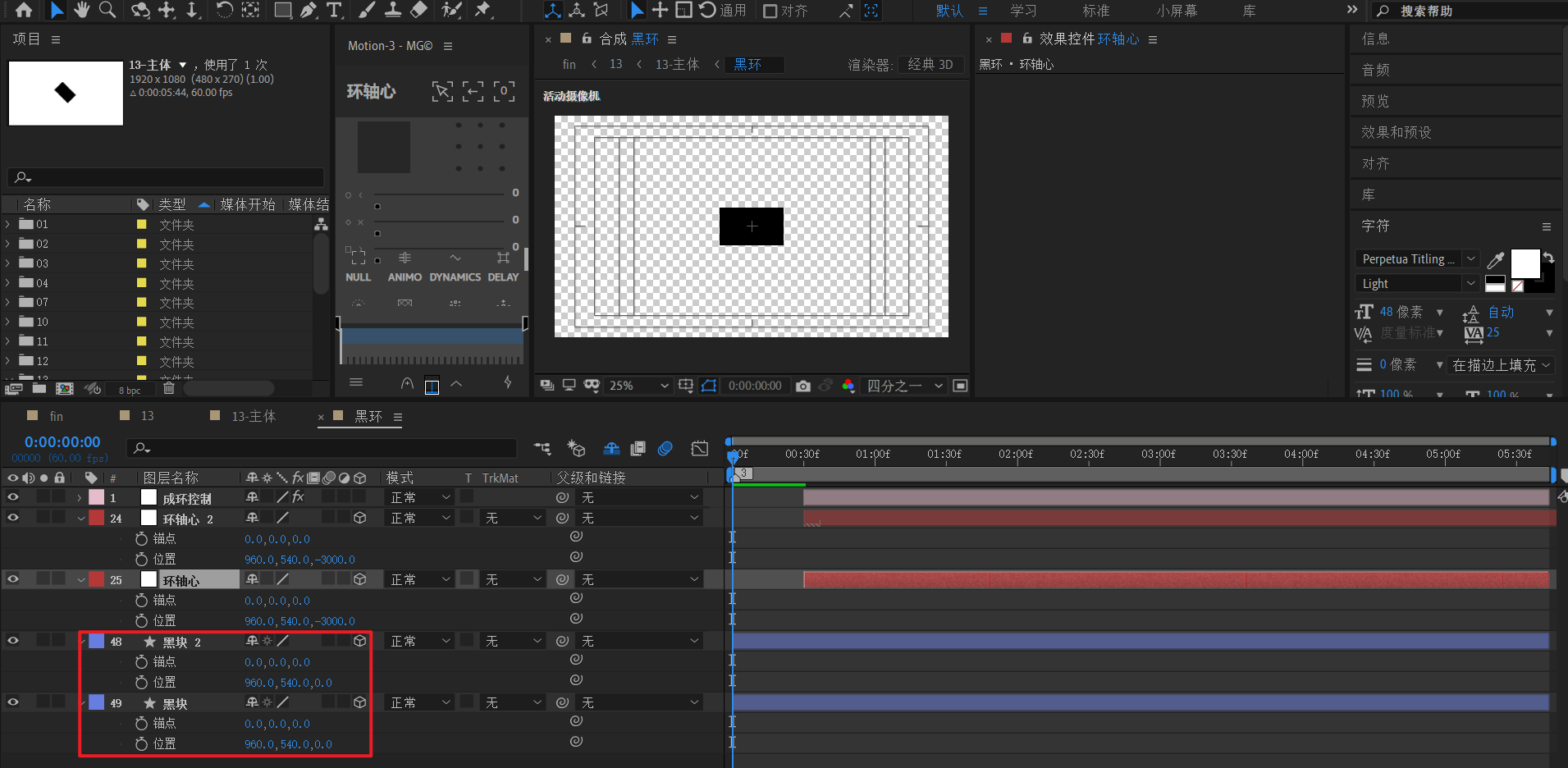
- 新建形状层【黑块】,添加矩形,填充为黑,不要描边。适当调整矩形大小。
- 复制【黑块】为【黑块2】。【黑块】和【黑块】2的锚点全置为0,位置为(960,540,0)

新建空对象【成环控制】,添加滑块控制。滑块值从0到15。速度曲线为急剧的先快后慢。
新建空对象【环轴心】,锚点(0,0,0),位置(960,540,-3000)。注意,这里-3000代表环半径就是3000。
对【环轴心】的Y轴应用表达式:
js-1*(index-2)*thisComp.layer("成环控制").effect("滑块控制")("滑块")-1*(index-2)*thisComp.layer("成环控制").effect("滑块控制")("滑块")复制【环轴心】为【环轴心2】。
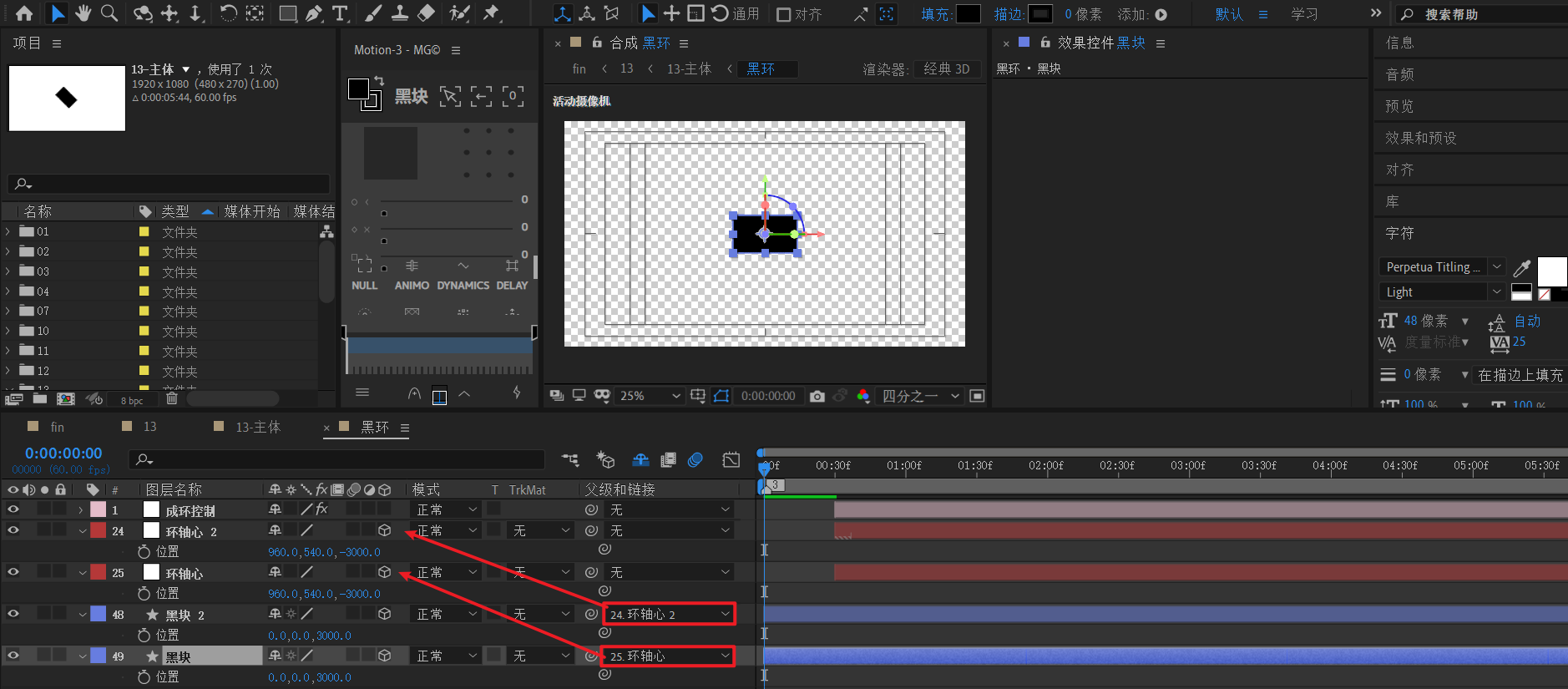
将时间线指示器置于最左边。这个很关键,排除干扰。
然后将【黑块】指向【环轴心】,【黑块2】指向【环轴心2】。请注意,指向后,【黑块】和【黑块2】的位置z=3000。
A:Z=-3000
B:Z=0
将 B -> A之后,也就是 B的父链接是A之后,B会显示为Z=3000。这个值= 0-(-3000)得出。
含义是:当选定A为参考点后,B在A的z=3000位置处。
示意图:---------------A(参考点)----------------B-----------------------> Z+方向
继续复制【环轴心】,直到出现【环轴心24】。
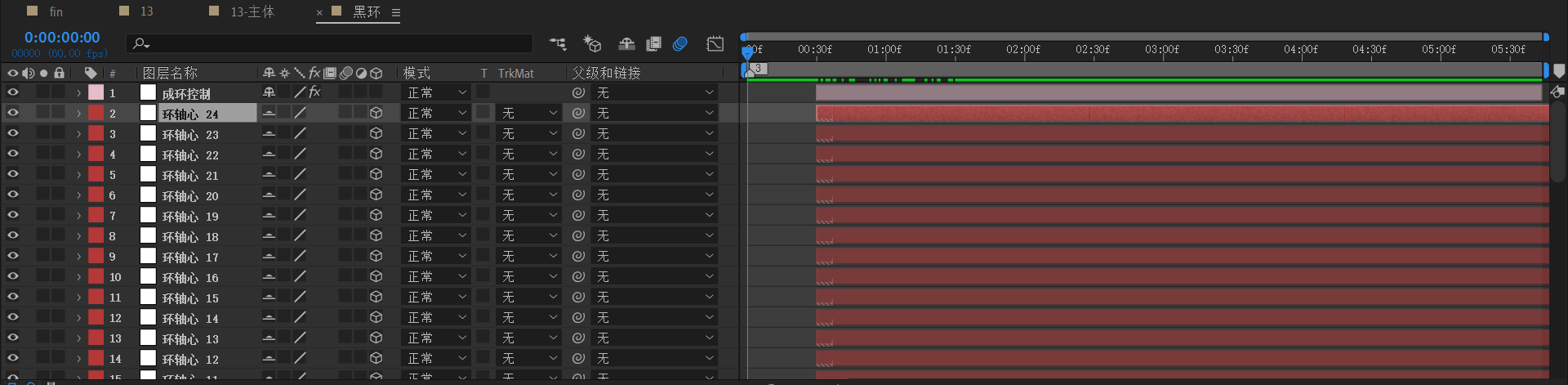
继续复制【黑块2】,直到出现【黑块24】。修正【黑块 3】~【黑块24】的父链接为对应【环轴心 3】~【环轴心 24】。请始终留意所有黑块的最终Z轴,保证为3000。

效果观察,图中红点就是环轴心。
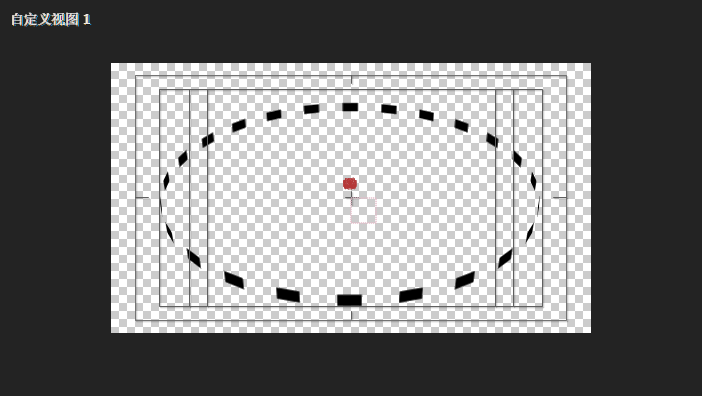
制作【13-主体】
新建一个白底。

- 新建空对象【转动控制】,【倾斜控制】,这两者z=-3000;新建形状层【黑环轴】,z=-3000;【黑环】z=0。
- 【黑环轴】本身是一个矩形,只不过类似一根长线。
也就是,除了【黑环】本身,其他参考点z轴都是定于绝对坐标系的z=-3000位置。
父子链接的绑定
下面,开始父子链接的绑定。



摄像机动画
新建35mm摄像机和空对象,摄像机z=-1866.7。先将空对象的z改为-3000。

接着,将摄像机绑定到空对象。

仔细观察摄像机坐标的变化。目标点z变为3000。计算过程为z=-1866.7-(-3000)=1133.3
第一列关键帧
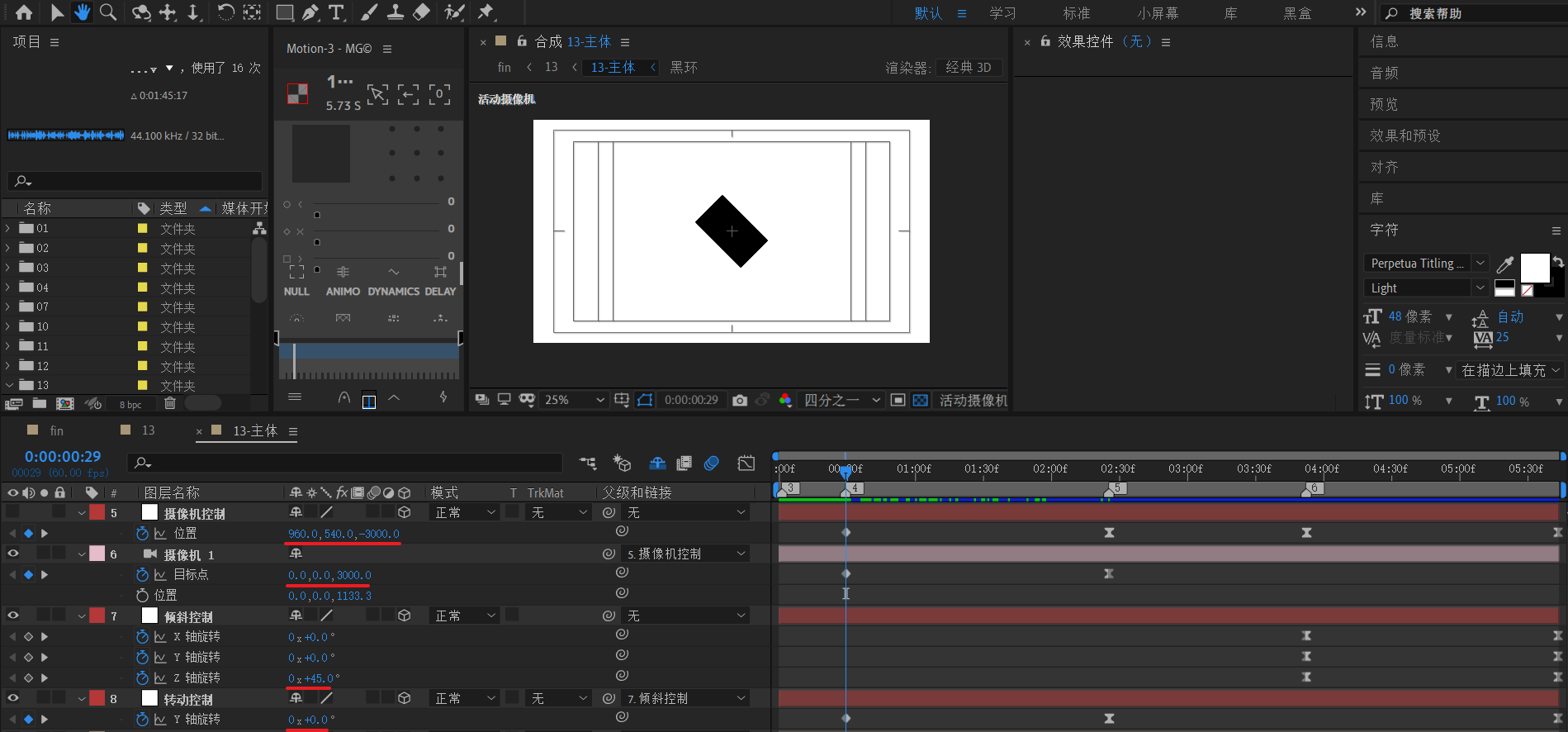
第二列关键帧
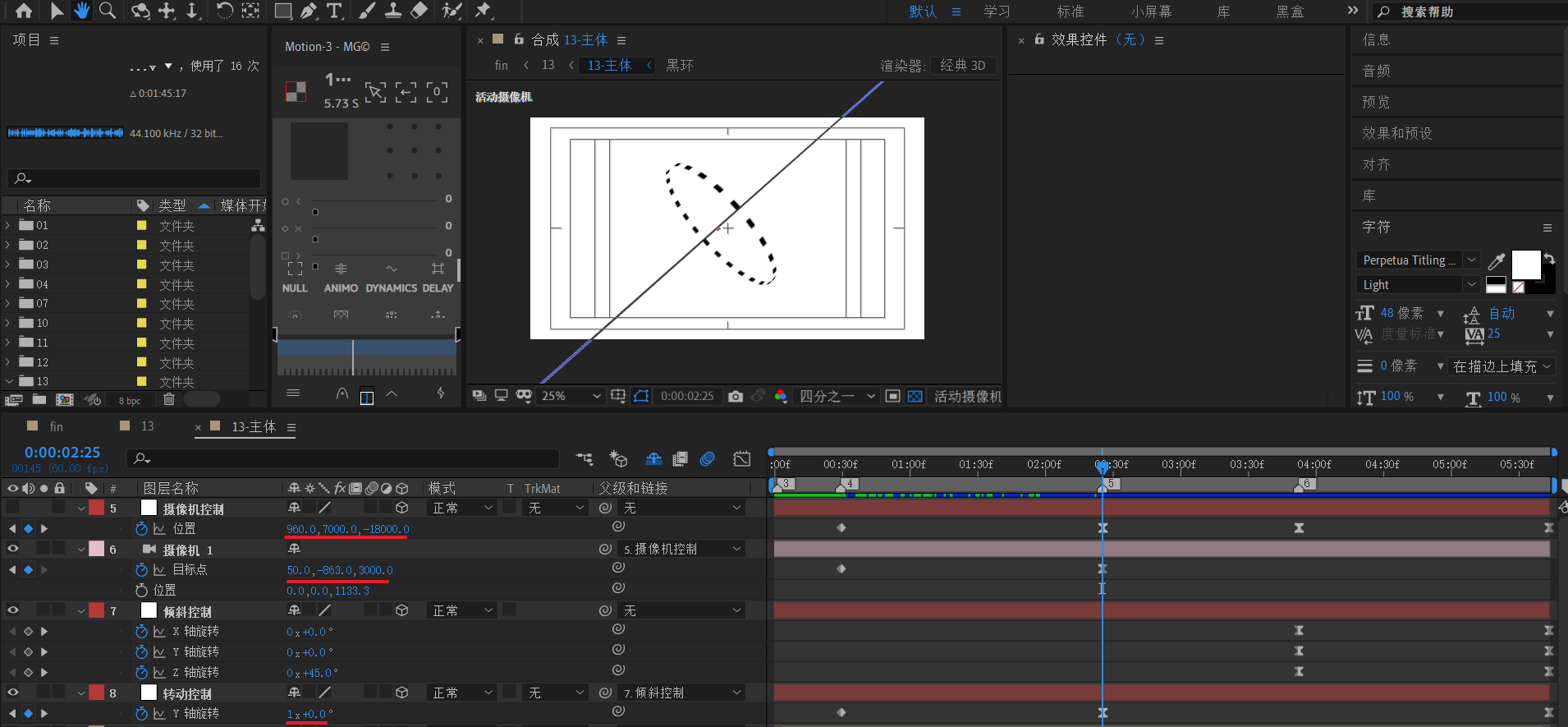
Y轴做了一个1x旋转。这个比较好理解。
摄像机控制从(960,540,-3000) => (960,7000,-18000)。首先,Z轴变小,可见是拉远镜头。此时Y如果不调整,还是540的话,那么从正面角度看,看不出环的倾斜。如下图。
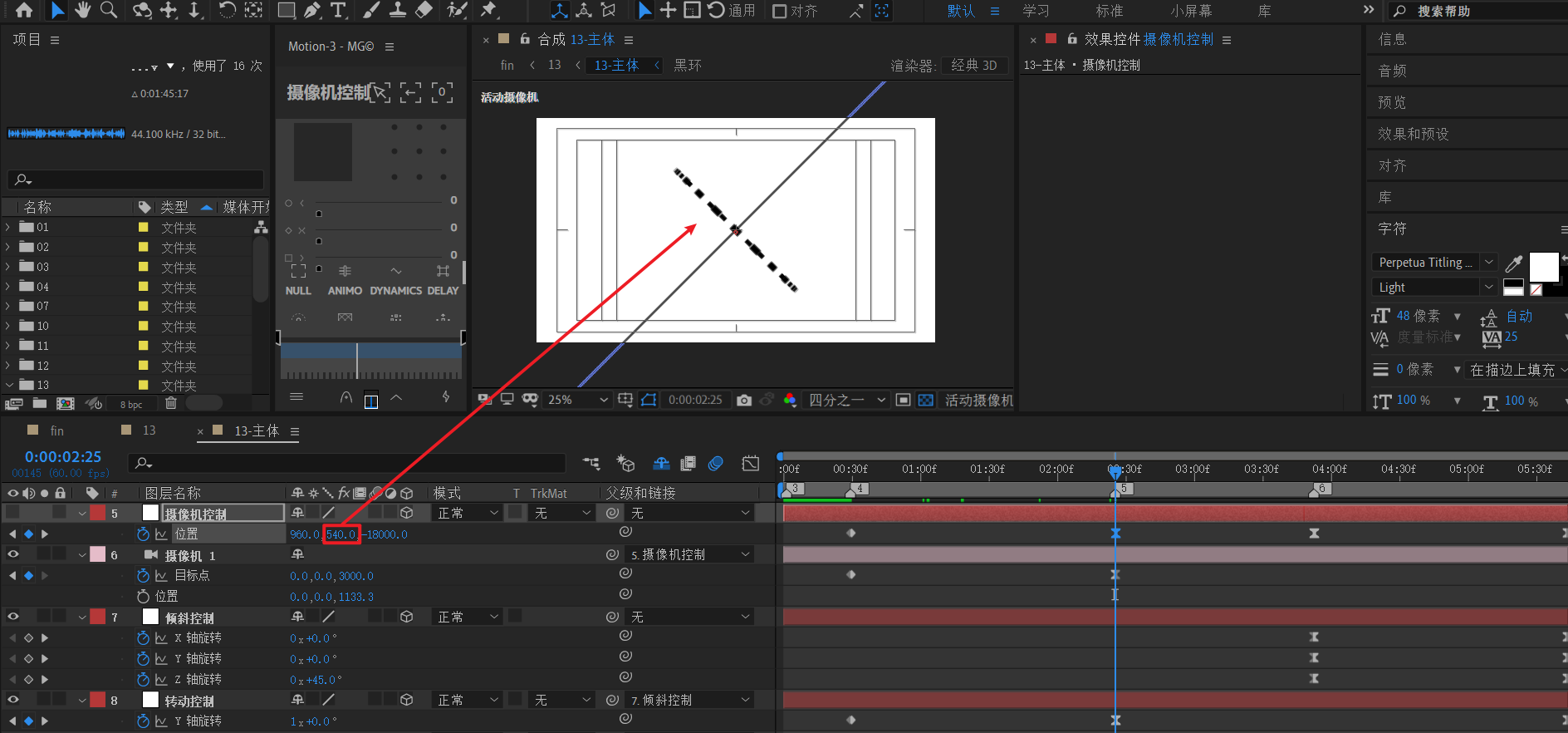
y轴改为7000后 ,就能看出稍微倾斜。但是,这时产生一个问题:环跑到画面顶部去了。此时,要想个办法将环拉回画面中心区域。
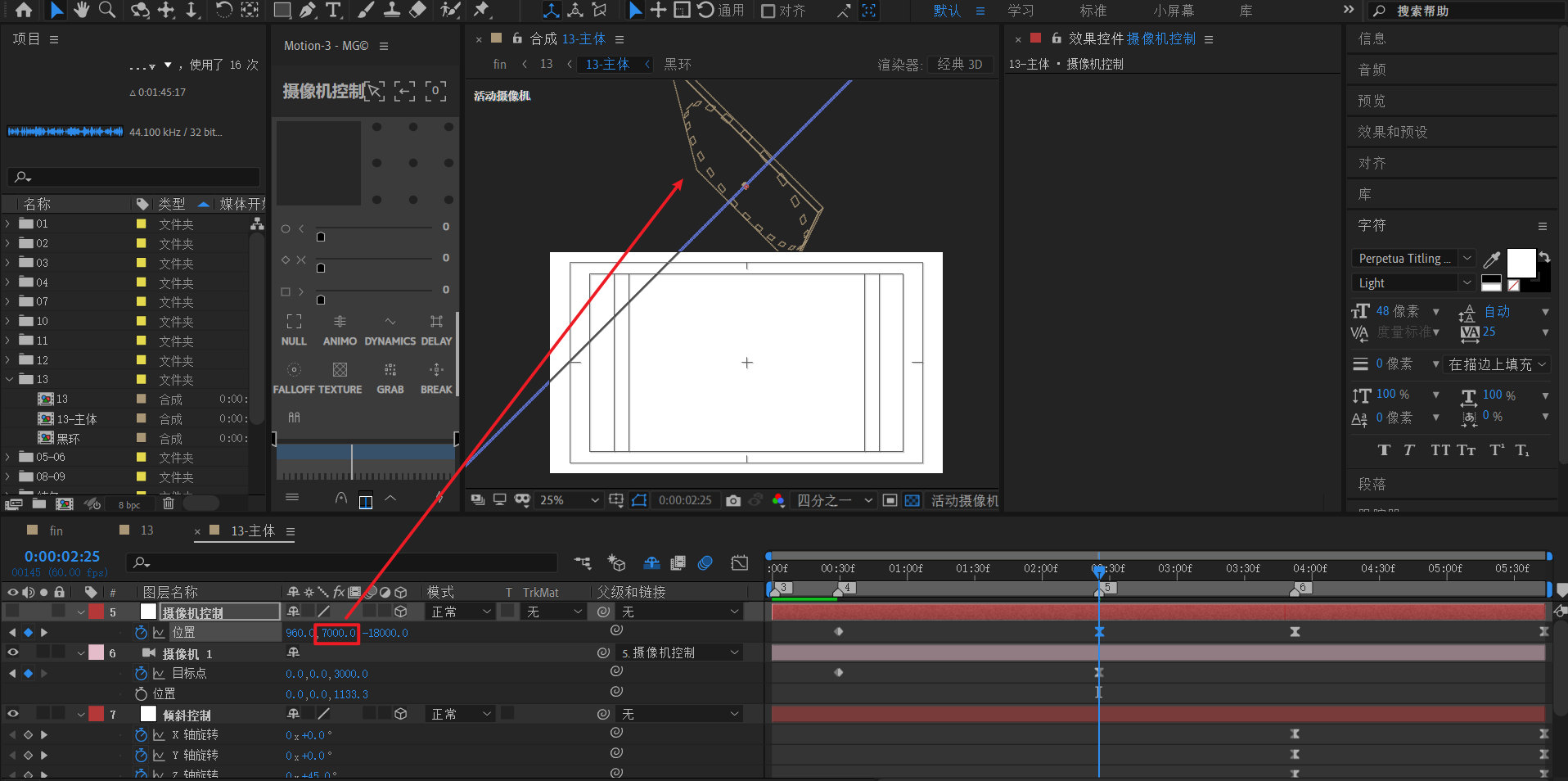
小技巧:空对象 对位置进行常规k帧时,例如推进或者拉远,这时,摄像机聚焦的目标点往往不在画面中心区域,如果需要将需要观察的区域放于画面中心,那么需要对摄像机目标点同步k帧,从而将需要观察区域矫正到画面中心。同步指的是速度曲线和摄像机速度曲线一致。
对摄像机目标点调整,(x,y)变为(50,-893)。使得环回到中心区域。
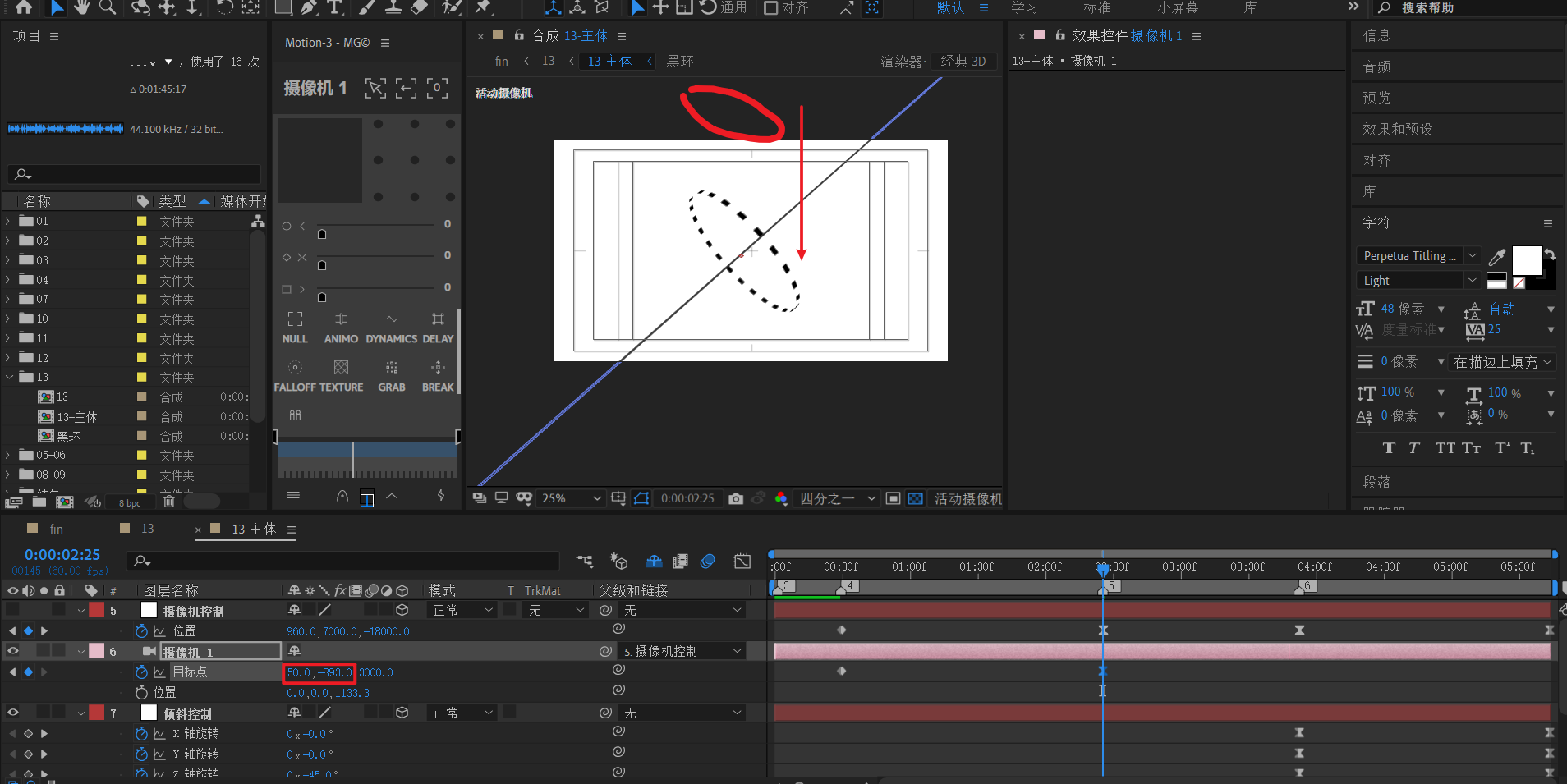
第三列关键帧
在往后一段时间点,图中【6】标记处,记录之前关键帧。
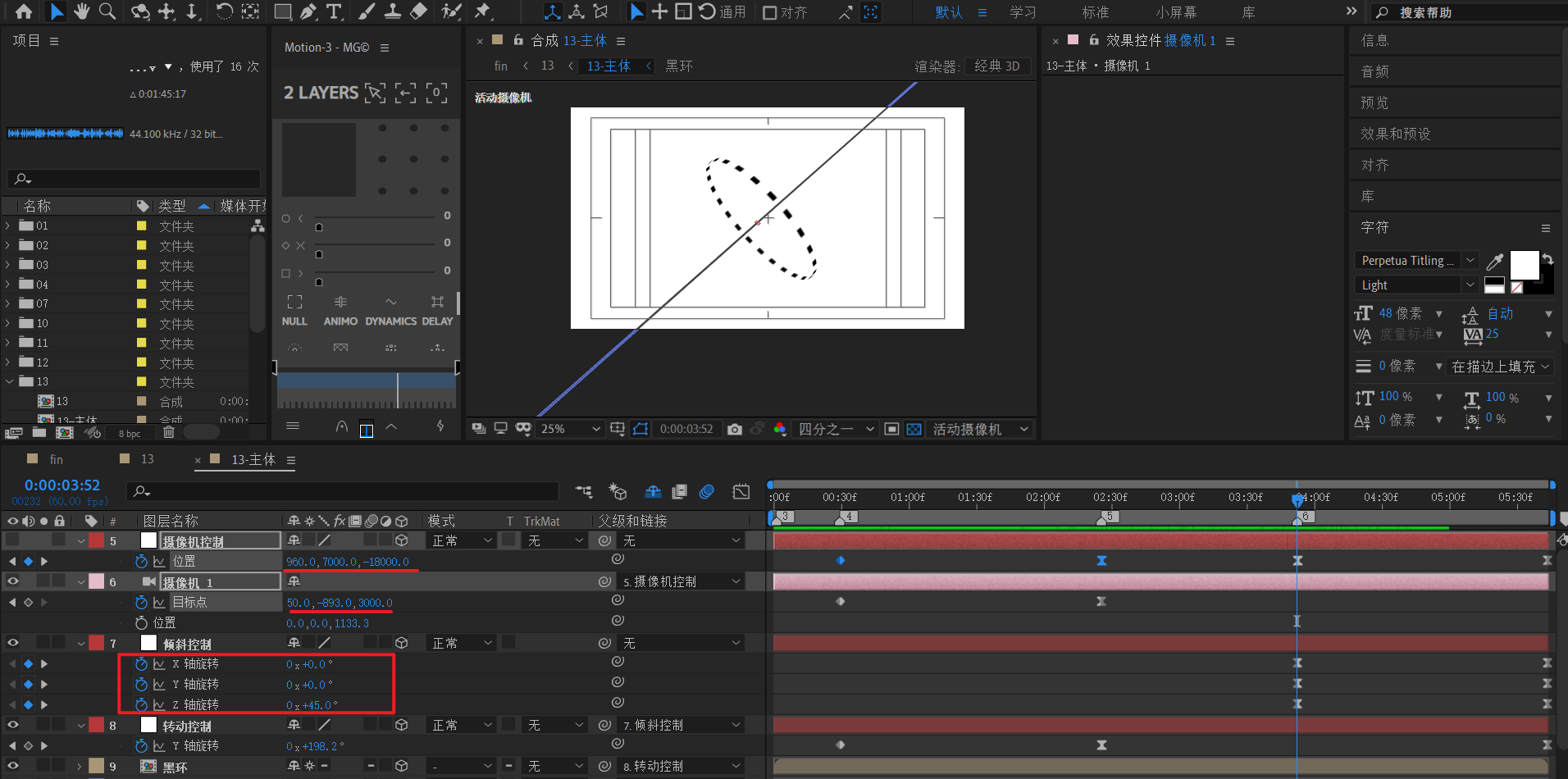
第四列关键帧
到该合成结束时间点,将摄像机控制从 (960,7000,-18000)变为(3000,1500,-8182)。也就是镜头稍微推进。
这个(3000,1500,-8182)的值是调整出来的。
关注点在于中间的黑环轴线,当摄像机过于与该线平行时,就会产生这种微妙的对角线展开效果,非常惊艳。
下图是自定义视角观察:摄像机视线和中心轴几乎平行。
对于倾斜控制:
- x 轴从0 到 45
- y轴从 0到 60
- z轴从45到62
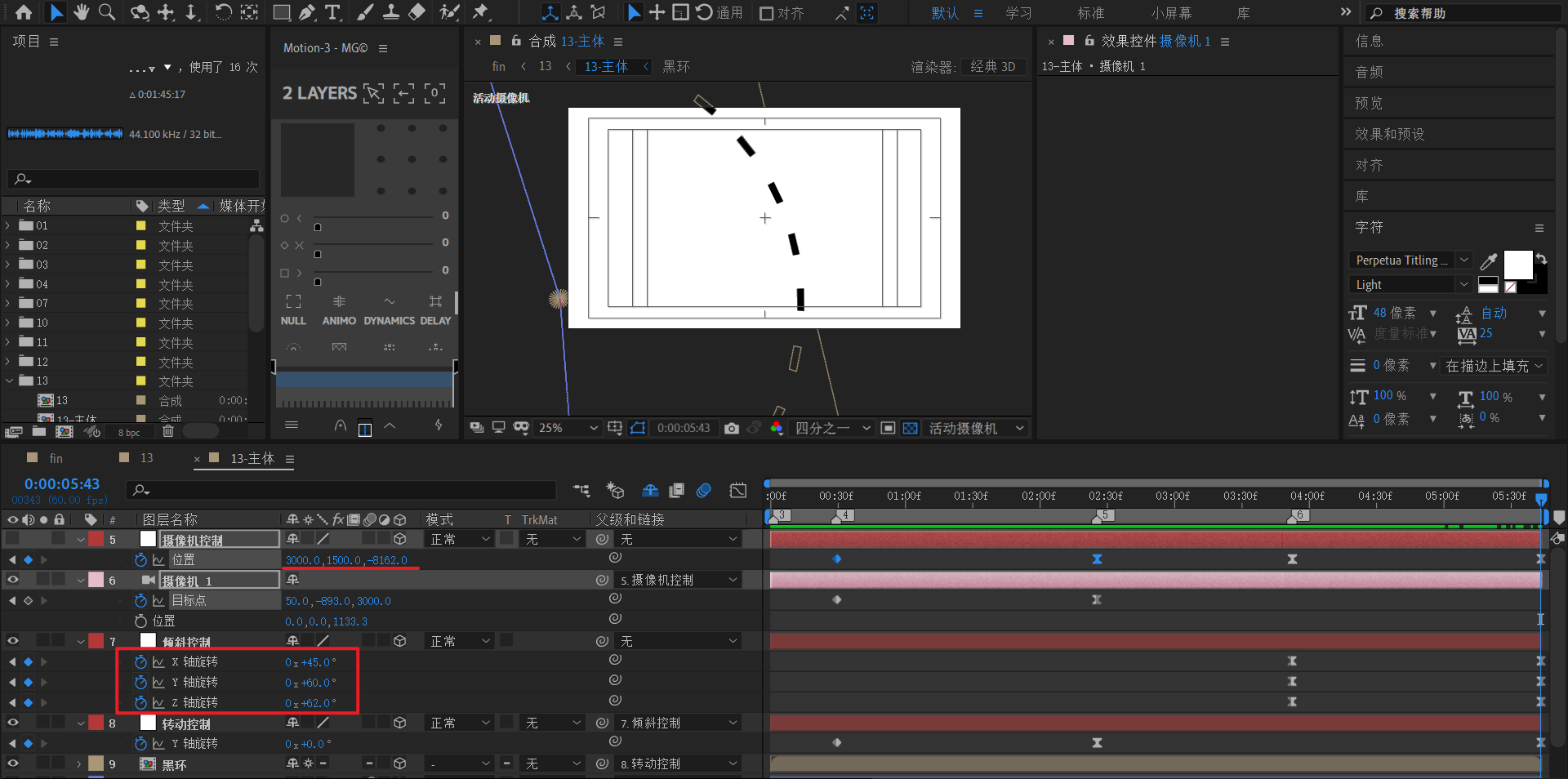
文本部分
制作文本层。
三个文本,先摆好结束帧位置z=0。然后回到开始帧,将z改为-2000即可。
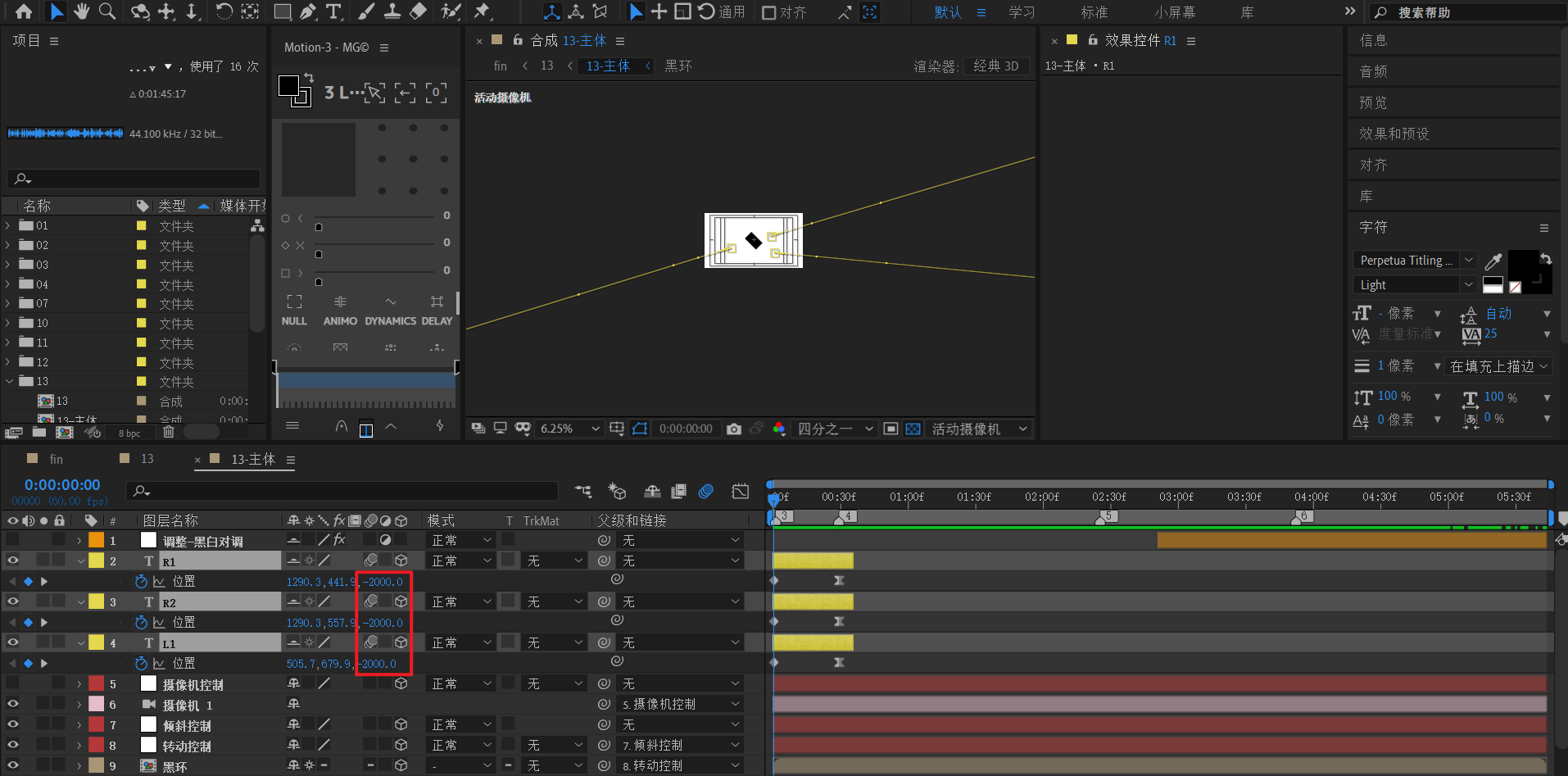
调整层-黑白对调
制作黑白对调。
新建调节层,每隔10帧依次对调黑白。
| 帧1 | 帧2 | 帧3 | 帧4 | |
|---|---|---|---|---|
| 将黑色映射到 | 黑 | 白 | 黑 | 白 |
| 将白色映射到 | 白 | 黑 | 白 | 黑 |
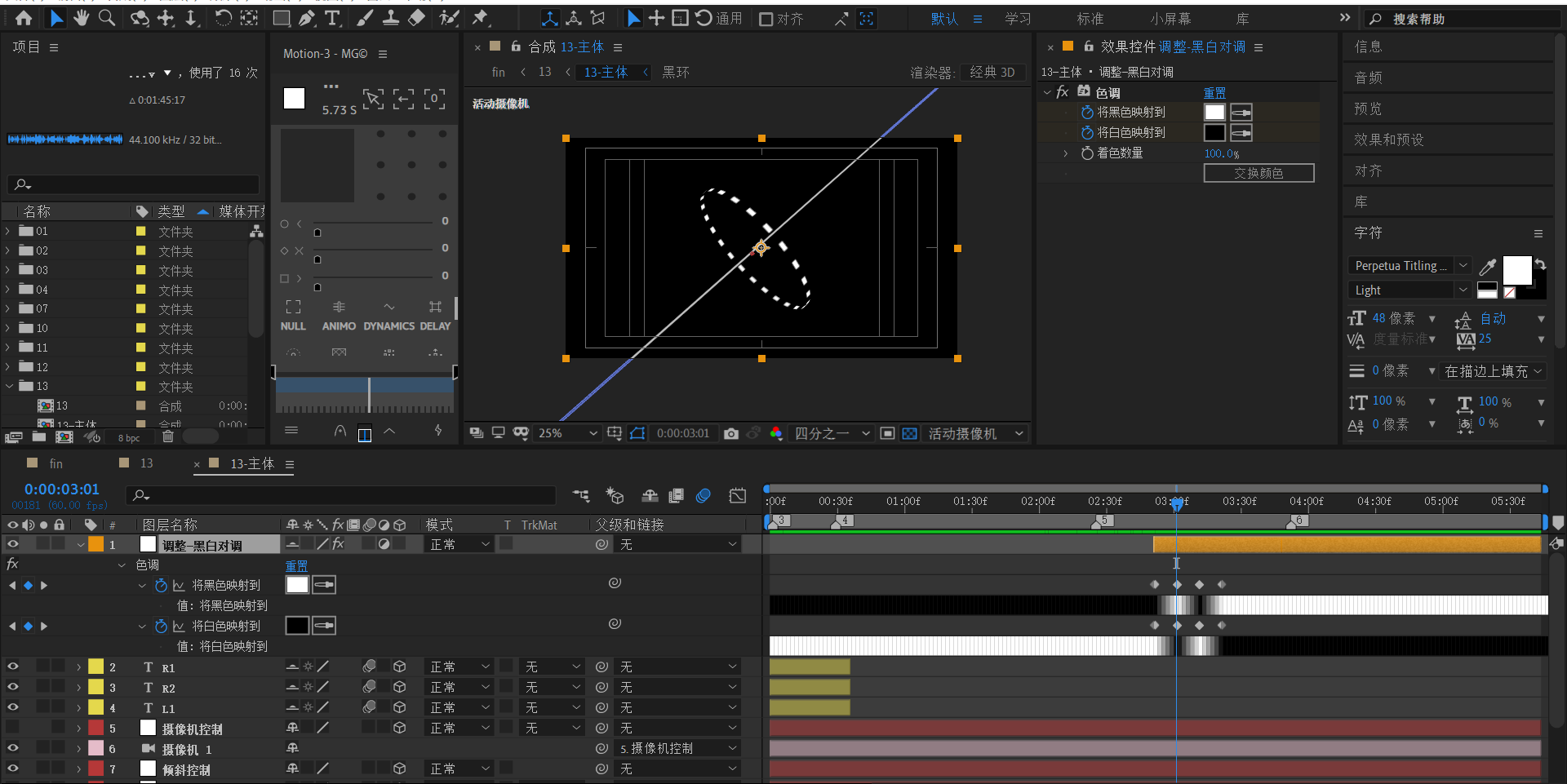
13 收尾
回到13合成,新建文本层。先确定结束帧位置,
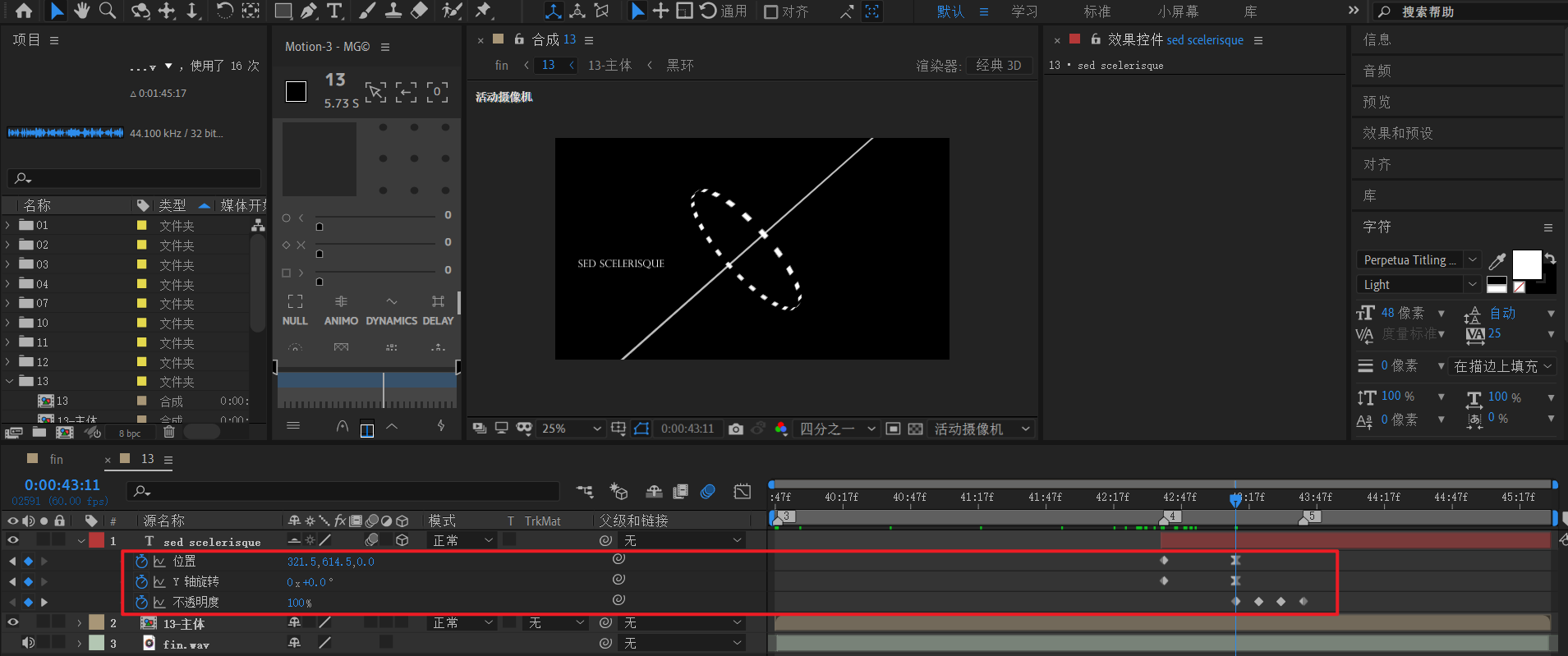
然后制作开始帧。
- y轴 变为1x
- 位置 x变为 左侧
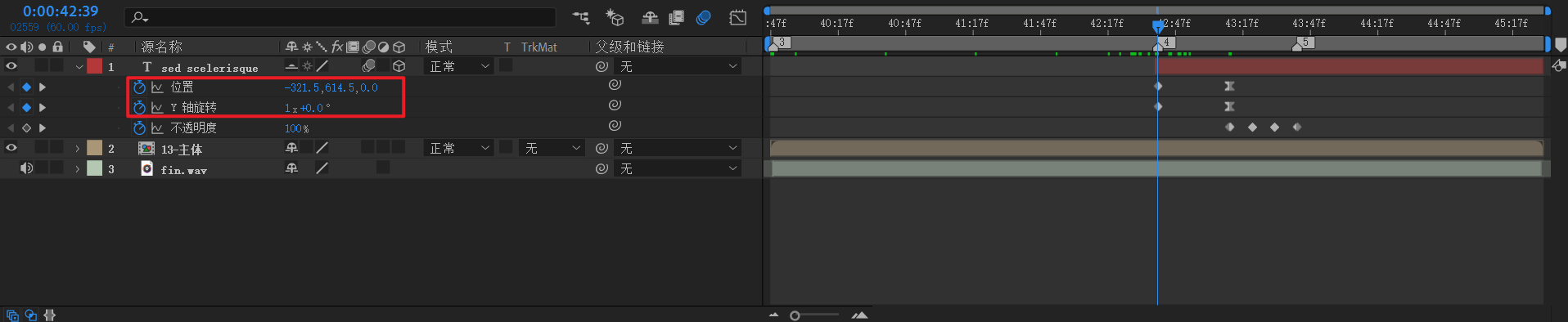
最后,补一个opacity闪烁出现即可。
13 预览
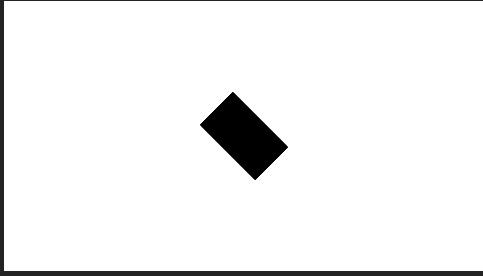
小结
- 对摄像机目标点进行k帧,可以将需要观察的区域矫正到画面中心。
- 当摄像机视线方向和某个被观察物体非常接近,且几乎平行时,会发生视觉上的欺骗效果。